Monet iPhone-kuvaajat haluavat vesileiman kuviinsa, jossa on valokuvaajan ja tekijänoikeustiedot. Saatavilla on monia sovelluksia, joiden avulla voit luoda niitä. Mac OS:ssä oikean ©-tekijänoikeussymbolin luominen on yhtä helppoa kuin näppäilemällä Option + g. Usein iOS:ssä on piilomerkkejä, jotka tulevat näkyviin, jos pidät näppäintä painettuna kirjoittaessasi – diakraattimerkkejä ja vaihtoehtoisia välimerkkejä. Yksinkertaisuuden nimissä ©-symbolia ei löydy mistään iPhonen, iPadin ja iPod Touchin vakionäppäimistöstä.
Tekijänoikeusmerkki on symboli, jota valokuvaajat ovat taipuvaisia käyttämään. Jos vesileimasovelluksesi ei lisää automaattisesti kunnollista tekijänoikeussymbolia, tässä on muutamia nopeita ja helppoja tapoja, joilla voit tehdä oikean symbolin vaihtoehtoisen ja vähemmän houkuttelevan (c):n sijaan.
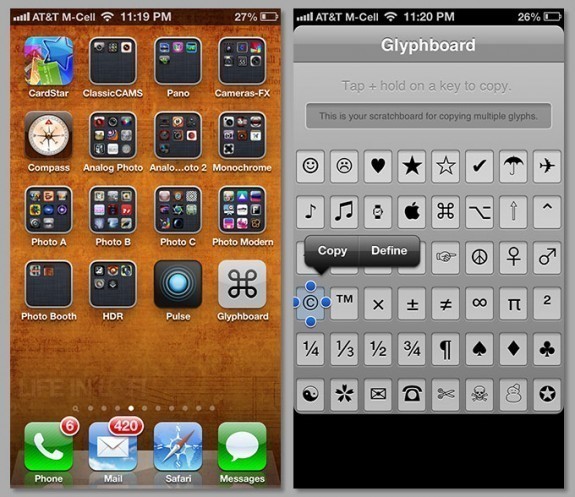
Glyphboard
Suosikkimenetelmäni on asentaa pieni, ilmainen verkkosovellus nimeltä Glyphboard. Käyttämällä Safaria iPhonessasi tai iPadissasi, klikkaa vain tätä linkkiä tästä asentaaksesi sen, https://mrgan.com/gb/ . Se lisää uuden kuvakkeen aloitusnäytöllesi helppoa käyttöä varten. ©:n lisäksi siinä on täydellinen joukko ASCII-symboleita, jotka voit helposti valita, kopioida ja liittää toiseen sovellukseen. Se on nopein, helpoin ja vähiten kömpelö menetelmä, jonka olen löytänyt, ja kun se on kerran ladattu, verkkosovellus toimii jopa lentokonetilassa.

Enable Emoji
Viimeaikaiset iOS-päivitykset ovat mahdollistaneet monet uudet näppäimistöt, mukaan lukien kattavan Emoji-näppäimistön. ©-, ®- ja ™-symbolit ovat tässä näppäimistössä, samoin kuin monet muut vakio- ja Emoji-symbolit. Se ei ole oletusarvoisesti käytössä. Voit ottaa näppäimistön käyttöön yksinkertaisesti menemällä kohtaan Asetukset > Yleiset > Näppäimistö > Näppäimistöt > Lisää uusi näppäimistö….. Sieltä voit ottaa Emojin käyttöön, joka näkyy vaihtoehtoisena näppäimistönä Globe-näppäimen alla. Tekijänoikeus on Emoji-symbolien viimeisessä sarjassa. Kun olet käyttänyt sitä kerran, se näkyy näppäimistön Viimeksi käytetyt -ikkunassa, josta se on helposti saatavilla. Vaikka tämä on kömpelömpi kuin Glyphboard, sillä pääset käsiksi moniin muihin valinnaisiin merkkeihin ja symboleihin.
Enable Shortcuts
Life In LoFi -lukija Chase Masters lähetti tämän loistavan vinkin Facebook-sivuillemme:
Iphonessani on otettu käyttöön näppäimistön pikanäppäimistö, joten aina, kun kirjoitan kirjaimen (c), se vaihtaa sen automaattisesti muotoon ©. Vielä helpompaa, IMO!
Enable Emoji in Keyboards. Mene kohtaan Lisää uusi pikakuvake… tehdäksesi pikakuvakkeen. Kun olet lisännyt pikanäppäimistön, voit poistaa Emoji-näppäimistön käytöstä uudelleen, ellet halua pitää sitä käytössäsi hymiöiden lisäämiseksi tekstiviesteihin….
Vapaat vaihtoehtoiset näppäimistösovellukset
On olemassa useita ”ilmaisia” vaihtoehtoisia näppäimistösovelluksia, jotka tekevät suurin piirtein kaiken sen, mitä Glyphboard tekee, ja vielä enemmänkin, mutta monet niistä tarjoavat myös iAdsia. Ilmainen Fast Keyboard on suosittu vaihtoehto.
=M=